当拿到一幅绘制完整的CAD图后,下一步就需要把它打印出来。下面就为大家整理一下图纸打印的方法步骤。
1、打开【打印-模型】对话框
单击菜单栏当中的文件按钮,在下拉的对话框中选择打印选项(或直接输入快捷键Ctrl+P),就会弹出打印对话框。
2、【打印-模型】的设置
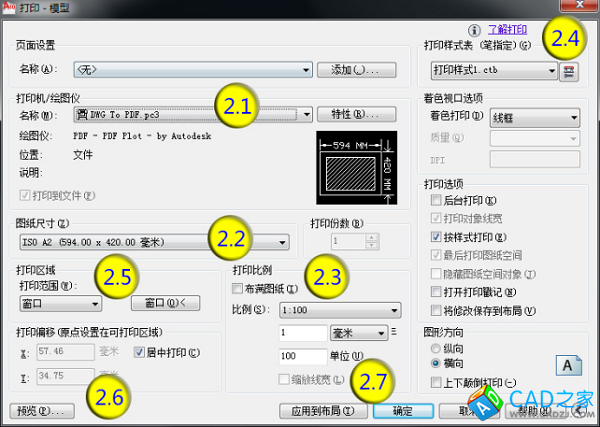
2.1、打印机/绘图仪设置
在下框中选择打印成PDF格式。也可在特性里面调整图纸相关尺寸。
2.2、图纸尺寸设置
在下拉框中选择相应图纸尺寸。
2.3、打印比例设置
取消勾选【布满图纸】,然后在【单位】处输入你想要打印的图纸比例。
2.4、打印样式表设置
1、在下拉框中点击【新建】,新建一个打印样式,然后点击右边的编辑按钮。
2、进入打印样式表编辑器,全选【打印样式】里面的颜色,【颜色】统一设成黑色,设置【线宽】为0.1000毫米。
3、将【颜色1】(轴线所使用的颜色)线型设置为【长划 短划】,将【颜色2】(墙体所使用的颜色)线宽设置为0.2500毫米。
4、将【颜色8、9以及250~255】(图案填充所使用的颜色)淡显输入60。
5、点击保存并关闭。
2.5、打印区域设置
在打印范围下拉框中选定【窗口】选项,在CAD模型中选定所需打印图形的左上角与右下角。
2.6、预览
点击预览按钮,查看最终出图效果。
2.7、确定
点击确定按钮,保存PDF文件。
相关文章
- 2014-08-25生活垃圾卫生填埋场中监测孔设置图
- 2013-03-04反铲式挖掘机运动仿真(有模型、动画、参数设置、包络图
- 2012-04-21某县城供水管网工程施工图免费下载
- 2011-09-26CAD批量打印大师 V2.5 绿色中文版
- 2011-07-30AutoCAD 2009中文版建筑电气工程制图实例精解
- 2011-07-28AutoCAD应用技巧与常见问题你问我答—机械设计篇
- 2011-07-28AutoCAD 2008工程绘图
- 2011-07-27AutoCAD 2009基础教程PDF免费下载
- 2011-05-15在Pro/ENGINEER Wildfire野火版3.0中进行快速打印
- 2010-12-29CAD学习(命令设置及其训练捷径)